3 способи інсталяції терміналу Windows у Windows 10
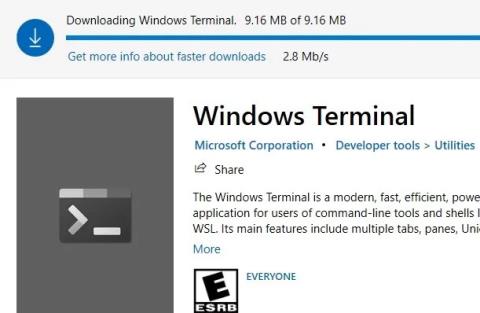
Термінал Windows — це програма з відкритим кодом, яка дозволяє відкривати кілька вкладок консолі в одному вікні.
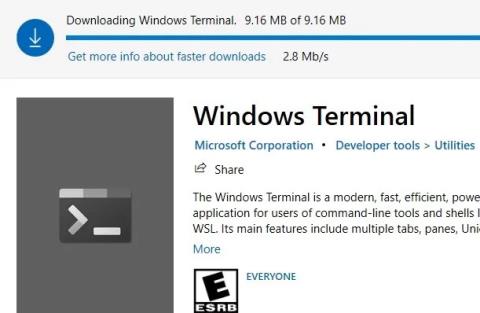
Термінал Windows — це програма з відкритим кодом, яка дозволяє відкривати кілька вкладок консолі в одному вікні. Кожна з цих вкладок консолі може бути окремою оболонкою, такою як командний рядок Windows, PowerShell, оболонки Linux, встановлені в WSL, або інші спеціальні оболонки, встановлені користувачем.
По суті, термінал Windows призначений не для заміни існуючих консолей, таких як командний рядок або PowerShell, а для того, щоб надати користувачам нову, доступну опцію консолі з додатковими функціями завдяки підтримці багатьох різних оболонок, встановлених у Windows.
Існують різні способи інсталяції Windows Terminal у вашій системі Windows 10, від простих до трохи складніших. Важливо одночасно знати різні методи інсталяції, щоб правильно інсталювати найновіші версії, а також скористатися перевагами додаткових тем і підтримкою програмного забезпечення сторонніх розробників. У цій статті Tips.BlogCafeIT покаже вам 3 способи інсталяції терміналу Windows у Windows 10. Давайте зараз дізнаємося.
З Microsoft Store
Звичайно, найпростіший спосіб інсталювати термінал Windows на комп’ютері з Windows 10 – це завантажити його з Microsoft Store. Посилання для завантаження можна знайти ТУТ .
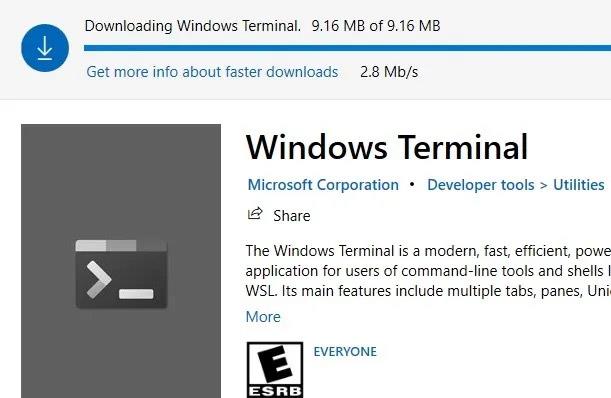
Після успішного встановлення програмного забезпечення ви можете легко запустити його прямо в Microsoft Store, натиснувши кнопку «Запустити» .
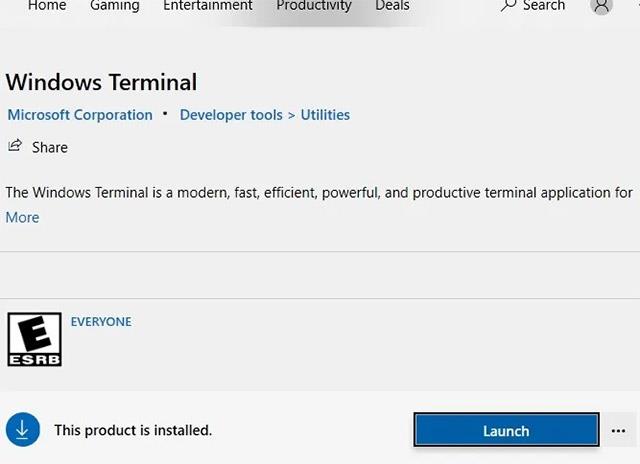
Ви завжди можете відкрити вікно пошуку Windows, щоб відкрити програму Windows Terminal і навіть вибрати вікно консолі за замовчуванням. Однак ми рекомендуємо вам запускати термінал Windows у режимі «Адміністратор » , щоб отримати якнайповніші можливості.
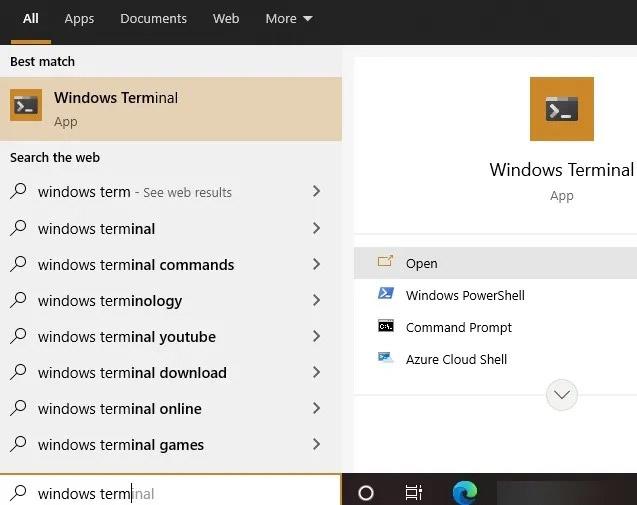
Через GitHub
Якщо ви хочете, ви також можете завантажити та встановити різні збірки для Windows Terminal вручну через GitHub .
Ви можете відвідати спеціальну сторінку Windows Terminal на GitHub і знайти останню версію в розділі «Активи», як показано на ілюстрації нижче. Натисніть посилання « msixbundle », щоб продовжити.
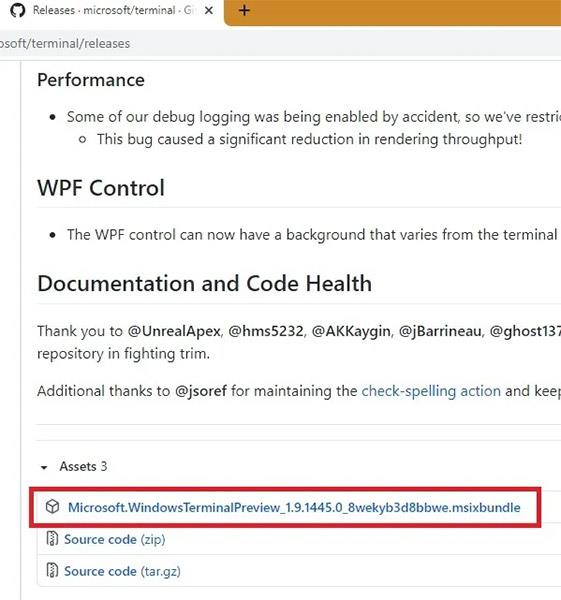
Пакет « msixbundle » швидко завантажується та зберігається у вашій системі.
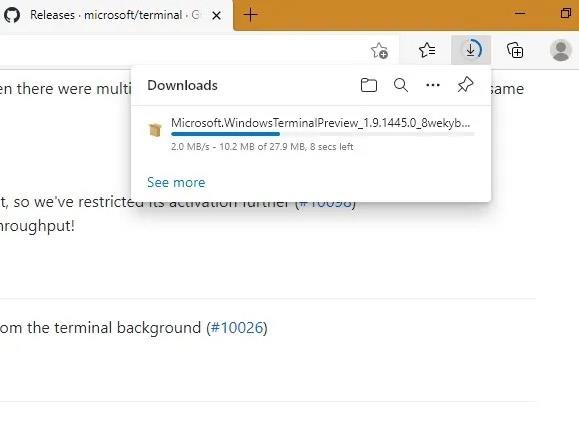
Коли ви натиснете «Встановити» для встановлення, ви отримаєте попередній перегляд Windows Terminal. Потім дотримуйтеся простих інструкцій, щоб продовжити процес встановлення.
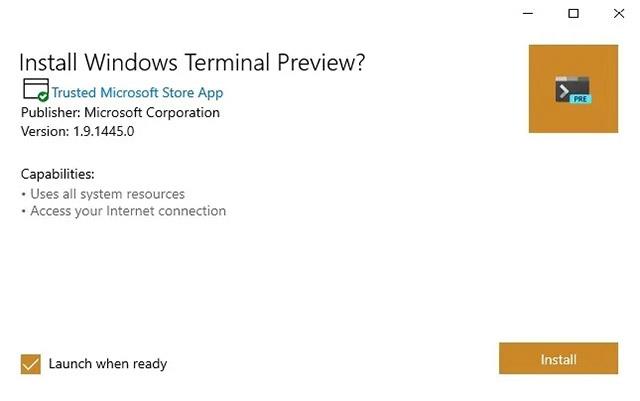
Щоб встановити пакет, знадобиться лише кілька хвилин. Тепер ви можете запускати та використовувати термінал Windows.
Крім того, ви також можете встановити прапорець поруч із опцією « Запускати, коли буде готово », якщо ви хочете, щоб термінал Windows запускався автоматично одразу після завершення процесу встановлення.
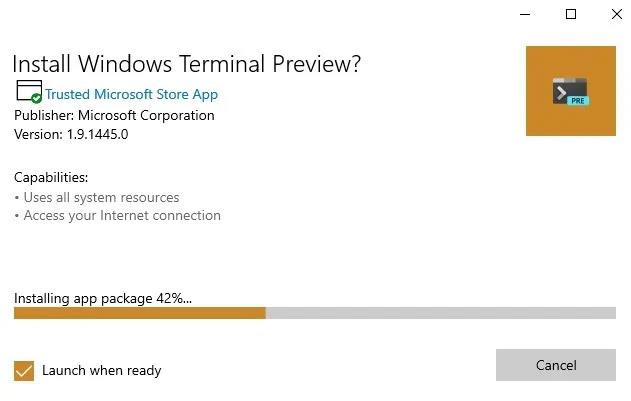
Використовуйте Chocolatey
Chocolatey — надзвичайно гнучкий і корисний інструмент, який дозволяє з легкістю інсталювати будь-яке програмне забезпечення, включно зі сторонніми, на Windows 10. Chocolatey також можна використовувати для створення ботів Discord, запуску Power Toys та багатьох інших інтенсивних завдань.
Спочатку відкрийте Windows PowerShell, скопіюйте наступну команду у вікно PowerShell і натисніть « Enter »:
Set-ExecutionPolicy Bypass -Scope Process -Force; [System.Net.ServicePointManager]::SecurityProtocol = [System.Net.ServicePointManager]::SecurityProtocol -bor 3072; iex ((New-Object System.Net.WebClient).DownloadString('https://chocolatey.org/install.ps1'))
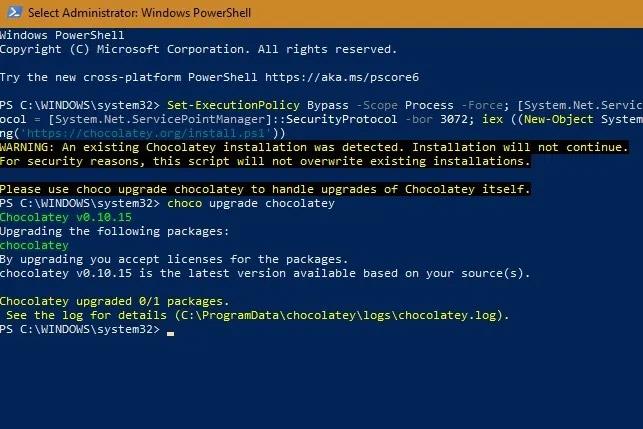
Як показано тут, Chocolatey уже встановлено, тому потрібне лише оновлення. Щоб установити Windows Terminal за допомогою Chocolatey, ви можете використати таку команду.
choco install microsoft-windows-terminal
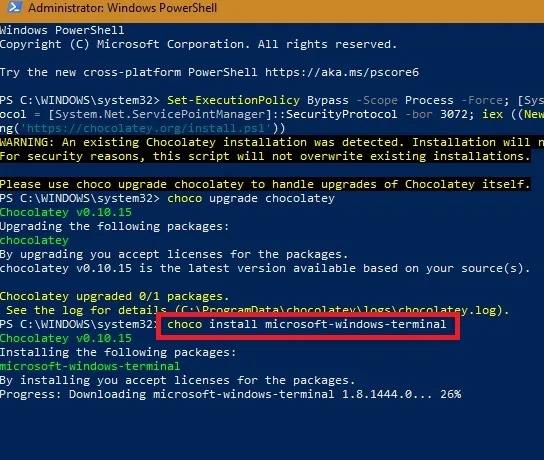
Натисніть « Y » для будь-якого запиту « Так для всіх » .
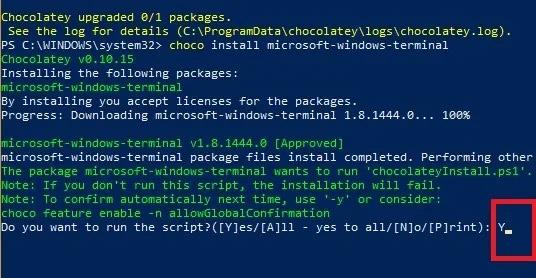
Зачекайте трохи, доки інсталяція завершиться. Після успішного встановлення терміналу Windows на екрані з’явиться повідомлення, наведене нижче.
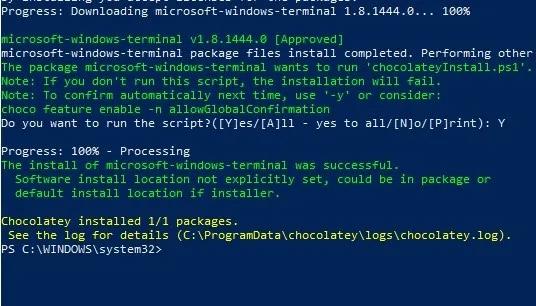
Вище наведено 3 способи інсталяції Windows Terminal у вашій системі Windows 10. Щоб дізнатися, як налаштувати та налаштувати термінал Windows, ви можете звернутися до такої статті:
Режим кіоску в Windows 10 — це режим для використання лише 1 програми або доступу лише до 1 веб-сайту з гостьовими користувачами.
Цей посібник покаже вам, як змінити або відновити стандартне розташування папки Camera Roll у Windows 10.
Редагування файлу hosts може призвести до того, що ви не зможете отримати доступ до Інтернету, якщо файл змінено неправильно. Наступна стаття допоможе вам редагувати файл hosts у Windows 10.
Зменшення розміру та місткості фотографій полегшить вам обмін або надсилання ними будь-кому. Зокрема, у Windows 10 ви можете пакетно змінювати розмір фотографій за допомогою кількох простих кроків.
Якщо вам не потрібно відображати нещодавно відвідані елементи та місця з міркувань безпеки чи конфіденційності, ви можете легко вимкнути це.
Microsoft щойно випустила ювілейне оновлення Windows 10 із багатьма вдосконаленнями та новими функціями. У цьому новому оновленні ви побачите багато змін. Від підтримки стилуса Windows Ink до підтримки розширень браузера Microsoft Edge, меню «Пуск» і Cortana також були значно покращені.
Одне місце для керування багатьма операціями прямо на панелі завдань.
У Windows 10 ви можете завантажити та встановити шаблони групової політики для керування параметрами Microsoft Edge, і цей посібник покаже вам процес.
Темний режим — це інтерфейс із темним фоном у Windows 10, який допомагає комп’ютеру економити заряд акумулятора та зменшує вплив на очі користувача.
Панель завдань має обмежений простір, і якщо ви регулярно працюєте з кількома програмами, у вас може швидко закінчитися місце, щоб закріпити більше ваших улюблених програм.









